Le développement économique rapide et l'amélioration continue du niveau de vie des populations ont créé les conditions de la popularisation du téléphone mobile. Au début de son développement, en tant que simple outil de communication, il est aujourd'hui devenu la tendance des ordinateurs de poche. La quantité d'informations qu'il transporte dépasse de loin celui des journaux et des magazines, il est devenu indispensable dans la vie quotidienne.
Ces dernières années, Xiaomi est une marque de téléphone mobile populaire, si vous venez de changer un nouveau téléphone et souhaitez transférer de belles photos sauvegardées sur l'ordinateur vers le nouveau téléphone Xiaomi, suivez cet article qui va vous présenter 3 façons simples de transférer des photos depuis PC vers Xiaomi.

Partie 1. Transférer des photos depuis PC vers Xiaomi avec Aiseesoft MobieSync
Avec Aiseesoft MobieSync, vous pouvez transférer des données depuis PC vers votre téléphone Xiaomi ou depuis Xiaomi vers PC facilement, comme photos, vidéos, musique, contacts, etc. D'ailleurs, ce programme vous permet aussi de sauvegarder/restaurer les contacts, de créer des sonneries personnalisées et de convertir des images HEIC en JPEG ou PNG. C'est un logiciel puissant et multifonctionnel qui peut répondre à tous vos besoins.
Aiseesoft MobieSync
- Supporter divers types de données comme Photos, Contacts, Musique, Vidéo, Messages, etc.
- Effectuer le transfert de données entre l'appareil et PC ou entre deux appareils, y compris Android vers Android, iOS vers Android/Android vers iOS, iOS vers iOS.
- Sauvegarder tous les contacts de votre appareil Android/iOS sur ordinateur en un clic.
- Créer des sonneries personnalisées avec vos chansons préférées.
- Convertir l'image HEIC en JPEG/PNG pour voir les photos sur ordinateur sans aucune limite.
Étape 1 Démarrer le logiciel de transfert de photos
Téléchargez et installez Aiseesoft MobieSync sur votre PC, puis lancez-le.
Étape 2 Connecter le téléphone Xiaomi à l'ordinateur
Connectez votre téléphone Xiaomi à PC avec un câble USB. Activez le débogage USB pour autoriser les opérations sur votre téléphone Xiaomi.
Puis, Aiseesoft MobieSync détectera l'appareil et les informations de Xiaomi sont affichées dans l'interface du programme.
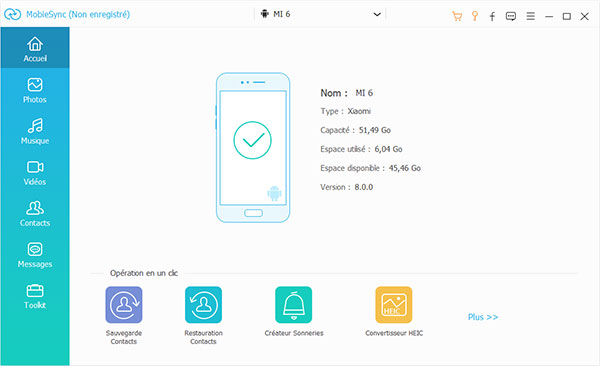 Connecter Xiaomi à PC
Connecter Xiaomi à PC
Étape 3 Transférer des photos depuis PC vers Xiaomi
Sur le côté gauche de l'interface du programme, il y a une liste de classification de différents types de fichiers, sélectionnez l'option « Photos », toutes les photos de votre téléphone Xiaomi afficheront sur le côté droit de l'interface.
Pour ajouter des photos depuis PC vers votre téléphone Xiaomi, cliquez sur le bouton Plus > Ajouter Fichier(s) ou Ajouter Dossier, vous êtes autorisé à sélectionner les photos à transférer. Après avoir sélectionné les photos, cliquez sur le bouton Ouvrir pour lancer le processus de transfert.
 Transférer des photos depuis PC vers Xiaomi
Transférer des photos depuis PC vers Xiaomi
AstucePour éviter la perte des données pendant le processus de transfert, vous pouvez sauvegarder les données de Xiaomi, ceci un autre tutoriel pour sauvegarder les données Android.
Partie 2. Transférer des photos depuis PC vers Xiaomi avec un câble USB
C'est un moyen facile de transférer des photos d'un PC vers un téléphone portable à l'aide d'un câble USB, il vous suffit de connecter le câble USB à l'ordinateur, puis vous pouvez traiter directement tous les fichiers du téléphone sur votre ordinateur.
L'inconvénient est qu'il est trop flexible, si vous supprimez vos photos de votre téléphone par erreur, il est difficile de les récupérer. Maintenant, nous vous présentons les étapes détaillées pour transférer des photos depuis PC vers Xiaomi par un câble USB.
Étape 1 Connectez votre téléphone Xiaomi à l'ordinateur avec un câble USB. Activez l'option développeur sur votre téléphone Xiaomi pour autoriser le débogage d'USB et l'accès aux données de l'appareil.
Étape 2 Cliquez sur Ce PC sur le bureau de l'ordinateur, puis cliquez sur votre appareil Xiaomi situé ci-dessous Périphériques et lecteurs.
 Ouvrir le périphérique Xiaomi
Ouvrir le périphérique Xiaomi
Étape 3 Cliquez sur le bouton Périphérique de stockage interne pour ouvrir le dossier qui gère les données Xiaomi.
 Ouvrir le dossier cible
Ouvrir le dossier cible
Étape 4 Choisissez les photos à transférer depuis votre ordinateur, cliquez sur le bouton droit de la souris et les copiez.
Étape 5 Sélectionnez le dossier cible où vous souhaitez enregistrer les photos transférées depuis l'ordinateur et ouvrez le dossier.
Étape 6 Enfin, collez les photos dans le dossier cible de votre périphérique Xiaomi pour transférer des photos depuis PC vers Xiaomi.
Partie 3. Transférer des photos depuis PC vers Xiaomi avec Google Photos
Google Photos est un outil gratuit de sauvegarde de photos et de vidéos jusqu'à une résolution de 16 mégapixels ou 1080p HD. Il est disponible sur les téléphones mobiles, les tablettes et les ordinateurs. Donc, vous pouvez transférer des photos depuis PC vers Xiaomi en utilisant sa fonction de synchronisation de photos.
Étape 1 Accédez à la page Web photos.google.com sur votre ordinateur via un navigateur et connectez-vous à votre compte Google Photos.
Étape 2 Cliquez sur le bouton Importer en haut à droit et sélectionnez l'option Ordinateur, puis sélectionnez les photos à transférer depuis votre ordinateur et cliquez sur Ouvrir pour charger les photos dans un album.
Vous pouvez également faire glisser des photos vers n'importe quel emplacement de l'interface pour les charger.
Étape 3 Téléchargez et installez l'application Google Photos sur votre téléphone Xiaomi depuis Google Play, ouvrez Google Photos et connectez-vous au même compte.
Étape 4 Trouvez l'album où vous avez importé les photos à partir de votre ordinateur et téléchargez les photos que vous voulez sur votre téléphone Xiaomi.
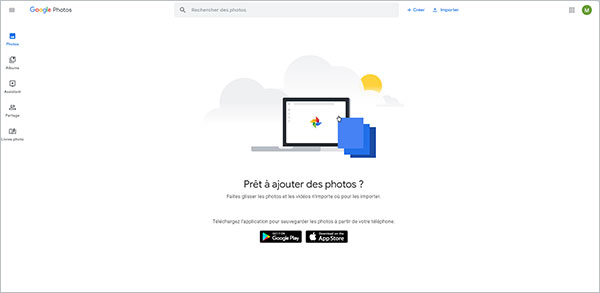 Transférer des photos depuis PC vers Xiaomi avec Google Photos
Transférer des photos depuis PC vers Xiaomi avec Google Photos
 Rejoignez la discussion et partagez votre voix ici
Rejoignez la discussion et partagez votre voix ici



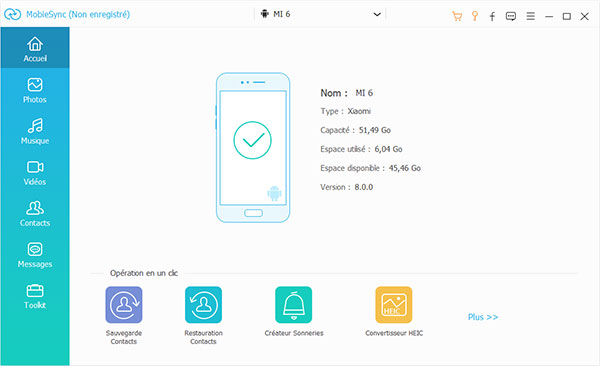



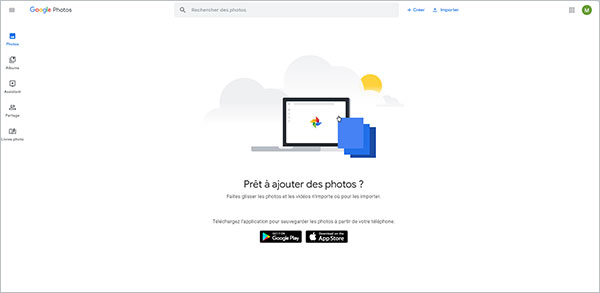
 Récupérer des photos supprimées sur Xiaomi
Récupérer des photos supprimées sur Xiaomi Récupérer des SMS supprimés sur Xiaomi
Récupérer des SMS supprimés sur Xiaomi Mettre une musique en sonnerie sur Xiaomi
Mettre une musique en sonnerie sur Xiaomi
